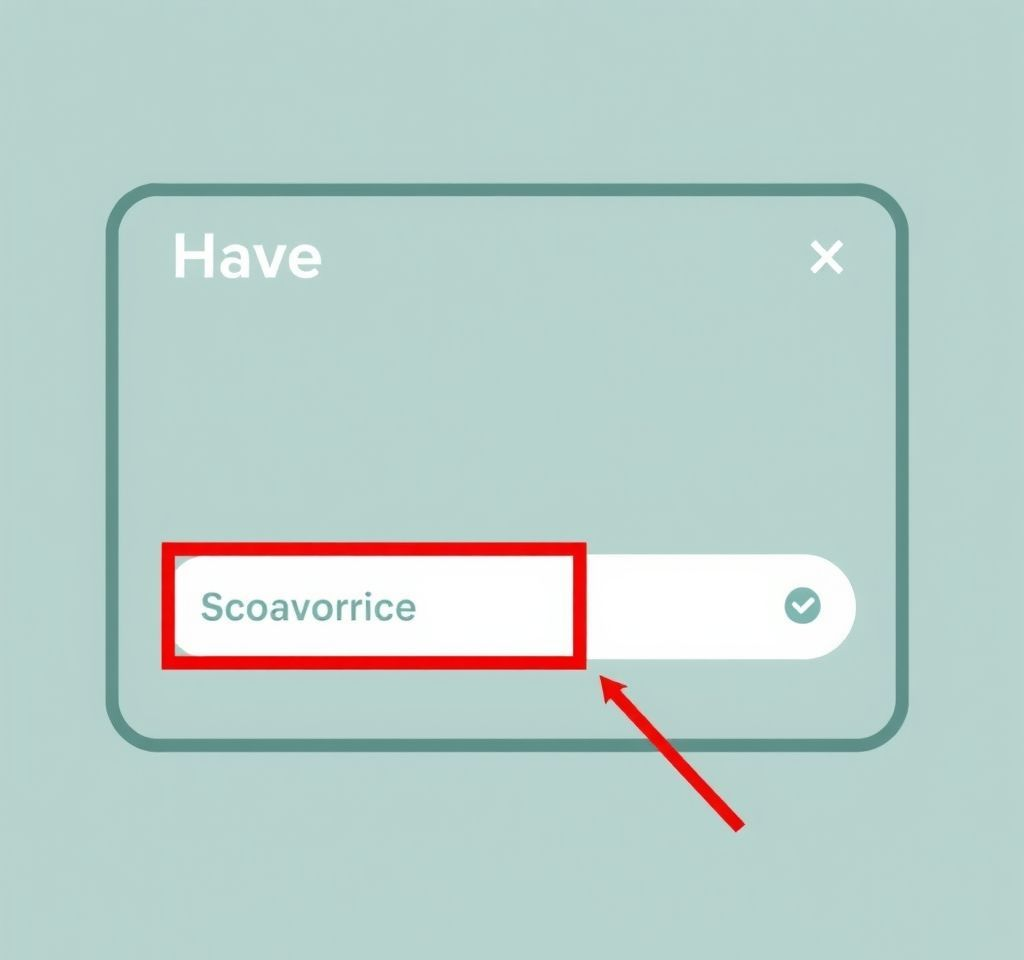
네이버 지도 즐겨찾기 기능은 맛집이나 중요한 장소를 체계적으로 관리하고 다른 사람들과 공유할 수 있는 강력한 도구입니다. 일상생활에서 방문하고 싶은 맛집을 저장하거나 여행 계획을 세울 때 유용한 장소 목록을 만들어 놓으면 나중에 매우 유용하게 활용할 수 있습니다. 개인적인 용도뿐만 아니라 가족이나 친구들과 함께 맛집 정보를 공유하여 더욱 풍성한 외식 경험을 만들어갈 수 있습니다. 특히 코로나19 이후 외식 문화가 변화하면서 믿을 만한 맛집 정보의 중요성이 더욱 커졌으며, 네이버 지도의 즐겨찾기 기능은 이러한 니즈를 충족시켜주는 핵심 기능입니다.
네이버 지도 앱 설치 및 기본 설정
네이버 지도 즐겨찾기를 사용하기 위해서는 먼저 네이버 지도 앱을 스마트폰에 설치해야 합니다. 구글 플레이스토어나 애플 앱스토어에서 네이버 지도를 검색하여 다운로드하고 설치를 완료합니다. 앱을 실행한 후 네이버 아이디로 로그인하면 즐겨찾기 기능을 사용할 수 있습니다. 로그인하지 않으면 저장된 데이터가 유지되지 않으므로 반드시 계정 연동이 필요합니다. 네이버 지도 앱은 한국의 지리정보를 가장 정확하게 제공하며 실시간 교통정보와 대중교통 정보까지 함께 확인할 수 있어 국내 사용자들에게 필수적인 앱으로 자리잡았습니다.
맛집 검색하고 즐겨찾기에 저장하는 방법
네이버 지도에서 맛집을 저장하는 과정은 매우 간단합니다. 먼저 검색창에 원하는 맛집 이름이나 지역명을 입력하여 검색합니다. 검색 결과에서 저장하고 싶은 맛집을 선택하면 해당 장소의 상세 정보가 나타납니다. 이때 별 모양의 즐겨찾기 아이콘을 터치하면 저장 옵션이 나타납니다. 처음 저장하는 경우라면 새 리스트 만들기를 선택하여 맛집 전용 리스트를 생성할 수 있습니다.
- 검색창에 맛집명 또는 지역 + 맛집 키워드로 검색하여 원하는 장소를 찾습니다
- 맛집 정보 페이지에서 별표 모양의 즐겨찾기 버튼을 터치합니다
- 기존 리스트에 추가하거나 새 리스트 만들기를 선택합니다
- 리스트 이름과 색상을 지정하고 공개 범위를 설정합니다
새 리스트 만들기와 카테고리 분류
효율적인 맛집 관리를 위해서는 리스트를 카테고리별로 분류하는 것이 중요합니다. 새 리스트를 만들 때는 리스트 이름을 명확하게 지정해야 합니다. 예를 들어 맛집, 카페, 여행지, 데이트 코스 등으로 구분하면 나중에 찾기가 쉬워집니다. 리스트 색상도 카테고리별로 다르게 설정하면 지도에서 한눈에 구분할 수 있어 편리합니다. 맛집은 빨간색, 카페는 갈색, 관광지는 파란색 등으로 색상을 통일하면 시각적으로 구분하기 쉽습니다.
| 리스트 유형 | 추천 색상 | 활용 방법 |
|---|---|---|
| 맛집 리스트 | 빨간색 | 지역별 또는 음식 종류별로 분류 |
| 카페 리스트 | 갈색 | 분위기별 또는 특색별로 구분 |
| 여행지 리스트 | 파란색 | 국내외 여행 계획 시 활용 |
| 데이트 코스 | 핑크색 | 연인과의 특별한 장소 저장 |
즐겨찾기 리스트 공유하는 방법
저장한 맛집 리스트를 다른 사람들과 공유하려면 먼저 리스트를 공개 상태로 변경해야 합니다. 기본적으로 새로 만든 리스트는 비공개 상태이므로 공유하기 전에 반드시 공개 설정을 변경해야 합니다. 저장 메뉴에서 공유하고 싶은 리스트를 선택한 후 점 세 개 메뉴를 터치하면 공유하기 옵션이 나타납니다. 카카오톡, 문자메시지, 이메일 등 다양한 방법으로 리스트를 공유할 수 있습니다. 네이버 지도 공유 기능을 통해 친구나 가족들과 맛집 정보를 쉽게 나눌 수 있어 함께 외식할 때 매우 유용합니다.
공유된 리스트를 받은 사람은 해당 링크를 통해 리스트를 확인할 수 있으며, 원한다면 자신의 네이버 지도에도 저장할 수 있습니다. 이때 원본 리스트가 업데이트되면 공유받은 사람의 리스트에도 자동으로 반영되는 것이 특징입니다. 다만 현재 네이버 지도에서는 다른 사람과 함께 리스트를 편집하는 협업 기능은 제공하지 않으므로, 리스트 소유자만이 내용을 수정할 수 있습니다.
저장된 장소 삭제 및 리스트 관리
저장된 맛집이나 장소를 삭제하는 방법도 간단합니다. 개별 장소를 삭제하려면 해당 리스트에 들어가서 삭제하고 싶은 장소 옆의 점 세 개 메뉴를 터치한 후 삭제를 선택하면 됩니다. 전체 리스트를 삭제하고 싶다면 리스트 목록에서 해당 리스트의 메뉴를 통해 삭제할 수 있습니다. 실수로 삭제한 경우를 대비하여 중요한 리스트는 백업해두는 것이 좋습니다. 정기적으로 리스트를 정리하여 폐업한 맛집이나 더 이상 관심 없는 장소는 제거하면 리스트의 품질을 유지할 수 있습니다.
리스트 관리 시에는 장소별로 개인적인 메모를 추가하는 것도 좋은 방법입니다. 방문 후기나 추천 메뉴, 특별한 기념일 등을 메모해두면 나중에 재방문할 때 유용한 정보가 됩니다. 네이버 별별저장소에서는 다른 사용자들이 많이 저장한 맛집 정보도 확인할 수 있어 새로운 맛집을 발견하는 데 도움이 됩니다.
지도에서 즐겨찾기 표시 및 활용 팁
저장한 즐겨찾기를 지도에 표시하려면 지도 화면에서 별표 아이콘이 파란색으로 활성화되어 있는지 확인해야 합니다. 이 기능이 꺼져 있으면 저장한 장소들이 지도에 표시되지 않습니다. 별표를 터치하여 활성화하면 저장된 모든 장소가 리스트별 색상으로 지도에 나타납니다. 특정 지역을 방문할 때 주변에 저장된 맛집이 있는지 한눈에 확인할 수 있어 매우 편리합니다. 여행 중이나 새로운 지역을 탐방할 때 미리 저장해둔 맛집 정보를 활용하면 시간을 절약하고 만족스러운 식사를 즐길 수 있습니다.
즐겨찾기 기능을 더욱 효율적으로 활용하기 위해서는 정기적인 업데이트가 중요합니다. 새로 발견한 맛집은 즉시 저장하고, 방문 후에는 평가와 메모를 추가하여 리스트의 완성도를 높여야 합니다. 또한 네이버 지도의 고급 기능들을 활용하면 더욱 스마트한 맛집 관리가 가능합니다. 친구들과의 모임이나 회식 장소를 정할 때 저장된 리스트를 참고하면 빠르고 정확한 결정을 내릴 수 있어 시간 절약과 함께 모든 참석자의 만족도를 높일 수 있습니다.



